Hướng Dẫn Cài Máy In Cho Máy Tính, Laptop, Hướng Dẫn Cách Cài Đặt Máy In Cơ Bản, Chính Xác
Bạn đang quan tâm đến Hướng Dẫn Cài Máy In Cho Máy Tính, Laptop, Hướng Dẫn Cách Cài Đặt Máy In Cơ Bản, Chính Xác phải không? Nào hãy cùng VCCIDATA đón xem bài viết này ngay sau đây nhé, vì nó vô cùng thú vị và hay đấy!
XEM VIDEO Hướng Dẫn Cài Máy In Cho Máy Tính, Laptop, Hướng Dẫn Cách Cài Đặt Máy In Cơ Bản, Chính Xác tại đây.
Máy in hiện nay được sử dụng phổ biến tại các văn phòng doanh nghiệp. “Cách cài đặt máy in như thế nào?” là câu hỏi mà bất cứ ai dùng máy in đều quan tâm. Dưới đây, Việt Bis sẽ hướng dẫn chi tiết về cách cài đặt máy in cho máy tính, laptop qua mạng LAN và Wifi.
Đang xem: Hướng dẫn cài máy in
Với cách kết nối này, bạn sẽ cài đặt máy in lên một máy chủ trong mạng LAN (hay mạng Wifi), sau đó các máy tính khác trong cùng mạng LAN (Wifi) sẽ có thể sử dụng máy in đó mà không cần phải cắm dây trực tiếp với máy in.
Để thao tác thành công cách cài đặt máy in, các bạn hãy thực hiện theo từng bước sau đây cùng với Việt Bis nhé.
Bước 1: Cách cài đặt máy in cho một máy tính hay laptop để làm máy chủ
Việc đầu tiên, bạn cần chọn lựa một chiếc máy in (máy in canon, hp, brother…) trong văn phòng của mình để làm máy chủ (tốt nhất nên dùng máy tính bàn).Tiếp đến, bạn cắm dây nguồn để kết nối máy chủ với máy in.Hãy download driver và thực hiện cài đặt lên máy chủ (Bạn hoàn toàn có thể tự mình thực hiện được việc cài đặt này vì cài driver máy in cũng giống như cài driver trên các loại máy tính hay laptop khác).Sau đó, bạn thao tác như sau:
– Chọn Printers and device/Printers and Faxes (với mỗi HĐH mà dòng này sẽ khác nhau, bạn chỉ cần thấy chữ Printers hoặc Device là chọn)
Hoàn thành xong bước này là bạn đã xong việc cài đặt máy in lên máy chủ và chia sẻ máy in đó trong mạng LAN hoặc Wifi rồi.Chú ý: Trong quá trình chia sẻ máy in, bạn không nên tắt máy chủ đi, vì nếu tắt máy chủ sẽ làm cho máy in ngừng hoạt động đồng thời các máy tính khác cũng sẽ không thể sử dụng được máy in.
Bước 2: Cách chia sẻ máy in trên mạng LAN hoặc Wifi
.jpg)
Xem thêm: Làm Thẻ Tín Dụng Scb Hiện Nay Như Thế Nào? Dịch Vụ Rút Tiền Mặt Thẻ Tín Dụng Scb
Điều tất yếu để nhiều máy tính có thể dùng chung một máy in thì các máy tính phải sử dụng chung một mạng nội bộ (mạng LAN hoặc mạng Wifi).Tiếp theo, cài đặt driver cho tất cả các mát tính muốn sử dụng máy in. Cách cài đặt driver trên các máy tính này giống cài đặt trên máy chủ. Tiếp đó, bạn hãy theo tác:
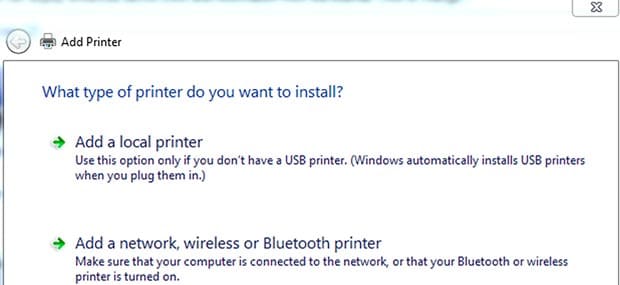
Khi đã cài đặt như các bước trên, lúc này máy tính của bạn tiến hành tìm kiếm xem trong mạng LAN/Wifi có máy tính nào đang được chia sẻ không.Bạn hãy ping tới địa chỉ IP của máy in bằng cách:
Xem thêm: Thẻ Tín Dụng Bidv Có Hạn Mức Thẻ Tín Dụng Bidv, Thẻ Tín Dụng Bidv Có Hạn Mức Bao Nhiêu
Vậy là đến đây bài viết về Hướng Dẫn Cài Máy In Cho Máy Tính, Laptop, Hướng Dẫn Cách Cài Đặt Máy In Cơ Bản, Chính Xác đã dừng lại rồi. Hy vọng bạn luôn theo dõi và đọc những bài viết hay của chúng tôi trên website VCCIDATA.COM.VN
Chúc các bạn luôn gặt hái nhiều thành công trong cuộc sống!




